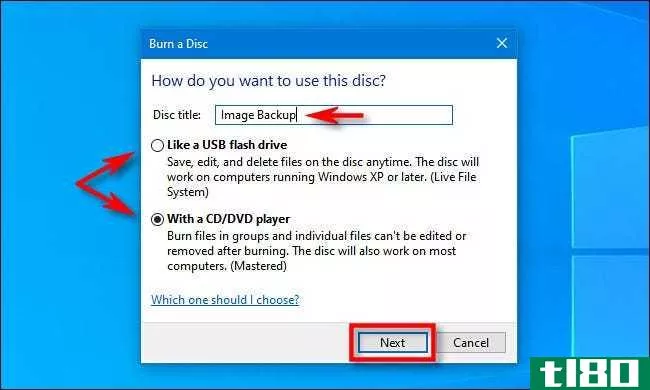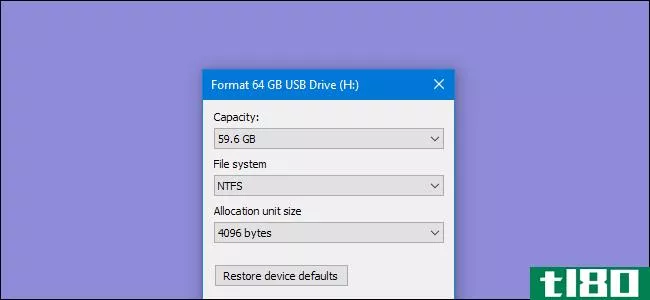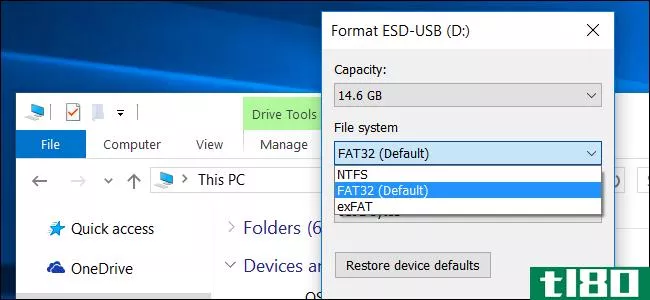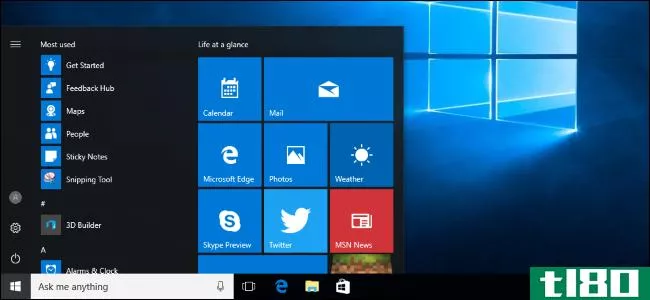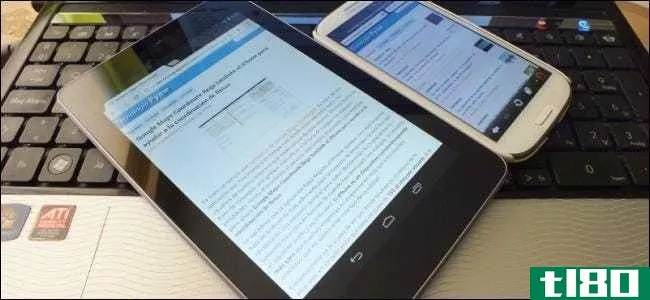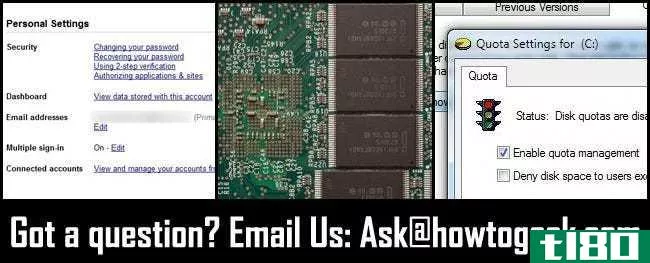Windows有内置的工具,可以让你将零写入驱动器,安全地擦除驱动器的内容。这可确保无法恢复驱动器上已删除的文件。无论您想擦除内部驱动器还是外部USB驱动器,以下是如何做到的。
What You Need to Know
Option 1: Wipe Any Entire Drive
Option 2: Wipe Only Free Space
Option 3: Wipe Your Windows System Drive
你需要知道的
通常可以从驱动器恢复已删除的文件。这是否可能取决于许多因素。
如果驱动器是带有旋转盘片的传统磁盘驱动器,则删除的文件将被简单地“标记”为已删除,并将在将来被覆盖,从而使删除数据的恢复变得容易。现代固态硬盘不应如此,因为默认情况下,它们应使用TRIM,确保删除的文件立即删除。(这有助于提高速度。)
然而,它不像机械存储和固态存储那么简单:USB闪存驱动器等外部存储设备不支持TRIM,这意味着可以从USB闪存驱动器恢复删除的文件。
为了防止这种情况发生,您可以“擦除”驱动器。这实际上是一个非常简单的过程:Windows将向驱动器的每个扇区写入零或其他垃圾数据,强制用垃圾数据覆盖已经存在的任何数据。当您出售或以其他方式处置带有敏感私人数据的计算机、驱动器或USB记忆棒时,这是一个特别重要的步骤。
顺便说一句,如果驱动器被加密,这提供了很多额外的保护。假设攻击者无法获取您的加密密钥,他们将无法从驱动器恢复已删除的文件,甚至无法访问尚未删除的文件。
选项1:擦除整个驱动器
要在任何驱动器的内容上写入零,您只需执行驱动器的完整格式。在执行此操作之前,请记住这将完全擦除驱动器上的所有文件。此外,当您从Windows系统驱动器运行Windows时,无法对其执行完全格式化。
这种方法适用于未安装操作系统的内部驱动器、USB闪存驱动器、其他外部存储设备以及任何要擦除的整个分区。
要开始,请打开文件资源管理器并找到要擦除的驱动器。右键单击它并选择“格式”
取消选中“格式选项”下的“快速格式”。这将确保Windows 10或Windows 11执行完整格式。根据微软的文档,从Windows Vista开始,当执行完全格式化时,Windows总是向整个磁盘写入零。
您可以在此处更改任何其他格式选项;只需确保未选中“快速格式化”。(如果您不确定要选择什么,请将此处的选项保留为默认设置。)
准备好后,单击“开始”格式化驱动器。该过程可能需要一些时间,具体取决于磁盘的大小和速度。
Warning: The format process will erase everything on the drive. Be sure you have a backup of any important files before continuing.
选项2:仅擦除可用空间
如果您从机械硬盘驱动器或外部存储设备中删除了一些文件,您可能希望只擦除可用空间,并用零覆盖。这将确保在不擦除整个驱动器的情况下,无法轻松恢复删除的文件。
Windows 10和Windows 11有一种方法可以做到这一点,但您必须访问命令行。内置在Windows中的cypher命令有一个选项,可以擦除驱动器的可用空间,并用数据覆盖它。该命令实际上将运行三次,首先用零写入,然后是另一种类型的数据,然后是随机数据。(不过,只要通过一次就足够了。)
要开始,请启动具有管理员权限的命令行环境,如命令提示符或Windows终端。在Windows 10或Windows 11上,您可以右键单击“开始”按钮,或按Windows+X,然后单击“Windows PowerShell(管理员)”、“命令提示符(管理员))”或“Windows终端(管理)”。选择菜单中出现的任何一个都可以。
运行以下命令,将X替换为要擦除可用空间的驱动器的驱动器号:
cipher /w:X:\
例如,如果要擦除D:驱动器上的可用空间,请运行以下命令:
cipher /w:D:\
该命令将在命令行显示其进度。等待它完成,这取决于驱动器的速度和要覆盖的可用空间量,可能需要一些时间。
选项3:擦除windows系统驱动器
如果要擦除整个Windows操作系统驱动器,有一种简单的方法。此选项内置于Windows 10和Windows 11上的“重置此PC”功能中,尽管默认情况下未启用。
当Windows恢复到出厂默认设置时,换句话说,重新安装Windows时,您可以让它擦除系统驱动器。当您出售电脑或将其交给他人时,应使用此选项保护您的私人数据。
要在Windows 10上执行此操作,请转到“设置”>“更新和安全”>“恢复”。单击“重置此电脑”下的“开始”(您可以按Windows+i快速打开“设置”应用程序。)
在Windows 11上,转至“设置”>“系统”>“恢复”。单击“恢复选项”下的“重置PC”按钮。
选择“删除所有内容”,让Windows在重置过程中删除所有文件。
选择“Local Reinstall”(本地重新安装)或“Cloud Download”(云下载),这两个选项都适用于此过程。如果您不确定要选择哪个,我们建议选择“本地重新安装”以避免大量下载。
如果您的本地Windows操作系统文件已损坏,并且重置此PC进程无法正常工作,则“云下载”非常有用。此外,信不信由你,云下载可能比本地重新安装更快,因为Windows只需要下载安装文件,而不是从计算机硬盘上的文件重新组装它们,这取决于你的互联网连接速度。
在“其他设置”下,选择“更改设置”
清除“清理数据?”下的开关,将其设置为“是”。启用此选项后,Windows将“清理驱动器”,并使恢复文件变得更加困难(理论上,实际上是不可能的)
Windows警告您,此过程可能需要数小时,这取决于计算机中驱动器的速度和大小。
现在,您可以单击“确认”并继续整个过程,以重置Windows 10或Windows 11 PC,并在此过程中擦除驱动器。
Warning: This process will erase all the files, applications, and settings on your drive, leaving you with a fresh Windows installation without any of your files. Be sure to back up everything important first.
顺便说一句,Windows将此过程称为“清理驱动器”而不是擦除驱动器。这与Windows中“清理”驱动器的传统含义不同,后者实际上是指删除其所有分区信息,而不是擦除它。